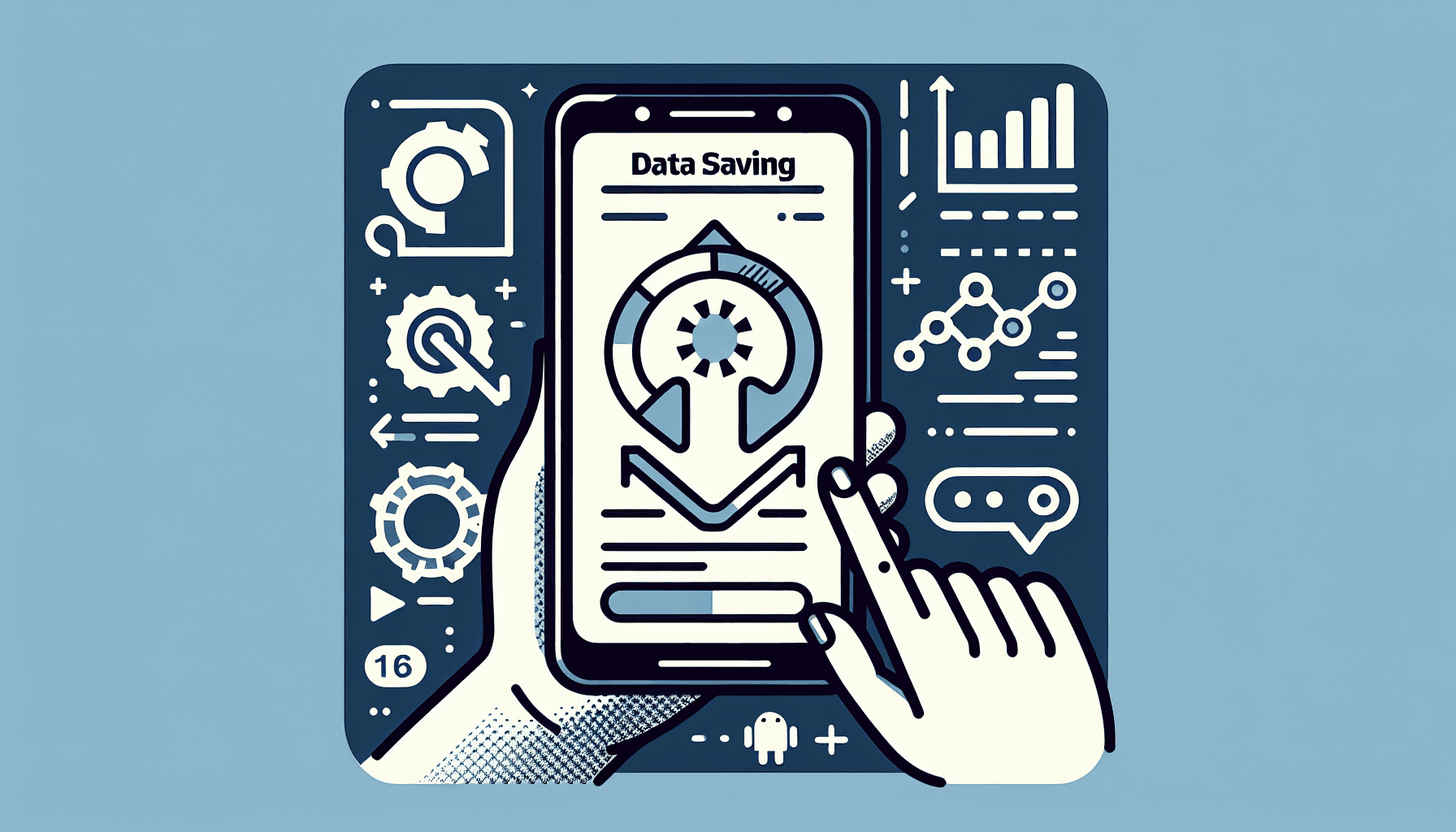🔍 ¿Por qué es crucial controlar el consumo de datos en Android?
El control del consumo de datos en Android se ha vuelto fundamental en la era digital actual, donde los planes de datos móviles tienen límites específicos y costos asociados. Monitorear el uso de datos nos permite evitar cargos adicionales y administrar eficientemente nuestro plan mensual.
Principales razones para controlar el consumo de datos:
- Evitar costos extras por exceder límites del plan
- Identificar aplicaciones que consumen datos en segundo plano
- Optimizar el rendimiento de la batería
- Prevenir el agotamiento prematuro del plan de datos
Las aplicaciones modernas tienden a consumir grandes cantidades de datos a través de actualizaciones automáticas, reproducción de contenido multimedia y sincronización en la nube. Sin un control adecuado, estas apps pueden agotar rápidamente nuestro plan de datos sin que nos demos cuenta, especialmente aquellas que funcionan en segundo plano.
La gestión del consumo de datos también está directamente relacionada con la seguridad y privacidad del dispositivo. Algunas aplicaciones maliciosas pueden utilizar datos en segundo plano para enviar información personal sin consentimiento, por lo que monitorear el consumo ayuda a detectar comportamientos sospechosos.
El control de datos permite además optimizar la experiencia de usuario al priorizar qué aplicaciones pueden utilizar datos móviles y cuáles deben limitarse a conexiones Wi-Fi. Esto es especialmente importante cuando viajamos al extranjero o nos encontramos en zonas con cobertura limitada.
📱 Configuración básica del ahorro de datos en Android: Pasos que cambiarán tu factura
Acceso a la configuración de datos
Para comenzar a ahorrar datos en Android, dirígete a Ajustes > Red e Internet > Uso de datos. En este menú encontrarás todas las opciones necesarias para gestionar el consumo de datos móviles de tu dispositivo.
Activación del Ahorro de datos
Una vez en el menú, busca la opción Ahorro de datos y actívala. Esta función limitará el uso de datos en segundo plano y permitirá que solo las aplicaciones seleccionadas utilicen datos móviles cuando no estés conectado a una red WiFi.
Configuración por aplicación
- Accede a Uso de datos de aplicaciones
- Revisa qué apps consumen más datos
- Selecciona individualmente cuáles pueden usar datos en segundo plano
- Desactiva la sincronización automática en las apps que no sean esenciales
Establecer límites de datos
Para evitar sorpresas en la factura, configura un límite de datos mensual:
- Pulsa en «Ciclo de facturación»
- Establece la fecha de reinicio según tu plan
- Define un límite de datos específico
- Activa las alertas de uso de datos
La combinación de estas configuraciones puede reducir significativamente el consumo de datos móviles, llegando a ahorrar hasta un 40% en la factura mensual dependiendo de tus hábitos de uso.
🚫 10 trucos definitivos para reducir el consumo de datos móviles en Android
Configuraciones básicas para ahorrar datos
- Activar el ahorro de datos: Dirígete a Ajustes > Datos móviles > Ahorro de datos y actívalo. Esta función limita el uso de datos en segundo plano.
- Restringir datos en segundo plano: Ve a Ajustes > Aplicaciones y selecciona las apps que deseas restringir individualmente.
- Configurar límites de datos: Establece un límite mensual en Ajustes > Datos móviles > Límite de datos y configura alertas.
Optimización de aplicaciones y contenido
- Descargar contenido en Wi-Fi: Configura aplicaciones como Spotify, Netflix y Google Maps para descargar contenido solo con Wi-Fi.
- Comprimir datos en Chrome: Activa el ahorro de datos en Chrome > Configuración > Ahorro de datos.
- Deshabilitar actualizaciones automáticas: En Play Store > Configuración > Actualizar aplicaciones, selecciona «Solo con Wi-Fi».
Ajustes avanzados de ahorro
- Usar versiones lite: Instala versiones ligeras de aplicaciones como Facebook Lite, Twitter Lite o Instagram Lite.
- Desactivar sincronización automática: Ve a Ajustes > Cuentas y desactiva la sincronización automática.
- Utilizar navegación sin conexión: Descarga mapas offline en Google Maps para navegar sin datos.
- Bloquear publicidad: Instala bloqueadores de anuncios para reducir el consumo de datos por publicidad.
⚡ Aplicaciones que más datos consumen y cómo controlarlas
Las aplicaciones móviles pueden consumir una cantidad significativa de datos móviles, especialmente cuando se utilizan con frecuencia. Las redes sociales como Facebook, Instagram y TikTok son las que más datos consumen debido a su constante carga de contenido multimedia y actualizaciones en tiempo real.
Apps con mayor consumo de datos
- YouTube (hasta 2.5GB por hora en HD)
- Netflix (hasta 3GB por hora en HD)
- Spotify (hasta 150MB por hora en calidad alta)
- Instagram (aproximadamente 720MB por hora de uso)
- Facebook (cerca de 500MB por hora de navegación)
Para controlar el consumo de datos, es importante configurar las aplicaciones correctamente. En el caso de las apps de streaming, se puede ajustar la calidad de reproducción para reducir el consumo. Por ejemplo, Netflix permite establecer la calidad de video en baja, media o alta, mientras que Spotify ofrece opciones para streaming de audio en diferentes calidades.
Las aplicaciones de mapas y navegación como Google Maps también pueden consumir muchos datos. Para reducir su consumo, es recomendable descargar los mapas offline de las zonas frecuentes y desactivar la actualización automática cuando no sea necesaria.
Una forma efectiva de controlar el consumo es utilizar las herramientas integradas en el sistema operativo. Tanto Android como iOS ofrecen opciones de restricción de datos que permiten limitar el uso de datos en segundo plano y establecer alertas cuando se alcanza cierto límite de consumo.
💡 Herramientas nativas de Android para monitorizar y reducir el consumo de datos
Android incorpora varias herramientas nativas que permiten controlar y optimizar el consumo de datos móviles. La más importante se encuentra en Ajustes > Red e Internet > Uso de datos, donde podemos visualizar estadísticas detalladas del consumo por aplicación.
Funciones principales de control de datos
- Establecer límites de datos mensuales
- Configurar alertas de consumo
- Restringir datos en segundo plano
- Ver estadísticas por aplicación
El Ahorro de datos es otra función nativa importante que se puede activar desde los ajustes rápidos o la configuración. Esta herramienta impide que las aplicaciones utilicen datos en segundo plano y optimiza la compresión de datos cuando están en uso activo.
La función Data Saver permite seleccionar qué aplicaciones tienen permiso para usar datos en segundo plano incluso cuando el ahorro está activado. Esto es útil para apps importantes como mensajería o correo electrónico que necesitan sincronización constante.
El sistema también incluye la opción de establecer redes WiFi como medidas, lo que ayuda a controlar el consumo incluso cuando no estamos usando datos móviles. Además, podemos configurar advertencias y límites específicos para cada tipo de conexión.
Restricciones por aplicación
- Control individual de datos en segundo plano
- Estadísticas de uso por app
- Configuración de restricciones específicas
- Optimización automática del consumo
🌐 Navegación inteligente: Trucos para usar Chrome y otras apps consumiendo menos datos
Optimización del navegador Chrome
Chrome ofrece una función nativa llamada Ahorro de datos que puede reducir significativamente el consumo de datos móviles. Para activarla, dirígete a Configuración > Ahorro de datos y activa la opción. Esta función comprime las páginas web antes de descargarlas, reduciendo hasta un 60% el consumo de datos.
Gestión de apps y contenido multimedia
Para minimizar el consumo de datos en otras aplicaciones, es fundamental:
- Desactivar la reproducción automática de videos en redes sociales
- Configurar WhatsApp para que no descargue automáticamente fotos y videos
- Utilizar versiones «lite» de las apps populares (Facebook Lite, Twitter Lite)
Navegación sin conexión
Chrome permite guardar páginas para su lectura sin conexión. Para hacerlo, abre la página que desees guardar y selecciona los tres puntos verticales > Descargar página. Además, Google Maps ofrece la opción de descargar mapas offline para navegar sin consumir datos.
Extensiones y herramientas de compresión
Instala extensiones como Data Saver o Image Block para Chrome, que te ayudarán a reducir aún más el consumo de datos. Estas herramientas bloquean imágenes pesadas y comprimen el contenido web de forma automática, optimizando tu navegación.
Monitoreo del consumo
Utiliza las herramientas integradas de Android o iOS para monitorear qué aplicaciones consumen más datos. En Android, ve a Configuración > Redes e Internet > Uso de datos para identificar las apps más demandantes y establecer límites específicos para cada una.
📊 Cómo configurar límites de datos y alertas personalizadas en Android
Para configurar límites de datos en Android, primero debes acceder a Ajustes > Redes e Internet > Uso de datos. En esta sección encontrarás las herramientas necesarias para establecer restricciones y monitorear tu consumo de datos móviles.
Establecer el ciclo de facturación
- Toca en «Ciclo de facturación»
- Selecciona el día del mes en que se reinicia tu plan
- Establece el límite de datos según tu plan mensual
Android te permite configurar dos tipos de alertas: la advertencia de datos y el límite de datos. La advertencia te notificará cuando estés cerca de alcanzar tu límite, mientras que el límite de datos desactivará automáticamente los datos móviles cuando lo alcances.
Para personalizar las alertas, desliza los marcadores en la gráfica de uso. El marcador naranja corresponde a la advertencia y el rojo al límite máximo. Puedes establecer estos valores en megabytes (MB) o gigabytes (GB) según tus necesidades.
Restricciones por aplicación
- Accede a «Uso de datos de aplicaciones»
- Selecciona las apps que deseas restringir
- Activa «Restringir datos en segundo plano»
También puedes activar el ahorro de datos desde el mismo menú, lo cual limitará el uso de datos en segundo plano para todas las aplicaciones, excepto aquellas que hayas configurado específicamente para permitir su uso sin restricciones.